iOS 운영 체제의 새 버전에는 다양한 개선 사항과 기능이 있습니다. 많은 iPhone 사용자가 iPad 날씨 위젯의 잘못된 위치 문제를 보고해 왔습니다. iPad의 날씨 애플리케이션 위치를 쉽게 변경할 수 있습니다. iPad에서 날씨 위치를 변경하는 방법을 알아보려면 아래 가이드를 따르세요.
날씨 애플리케이션은 모든 위치의 기상 상태를 편리하고 쉽게 확인할 수 있는 쉽고 빠른 방법을 제공합니다. 즉각적인 날씨 업데이트를 제공합니다. 날씨 위젯은 날씨 아이콘과 해당 위치의 온도를 나타내는 숫자 형태로 되어 있습니다.
현재 위치의 날씨를 알 수 있으면 어떤 옷을 입어야 하는지 아는 데 도움이 됩니다. 또한 특정 위치의 날씨를 아는 것도 정원 가꾸기에 착수하는 사람들에게 매우 유용합니다. 정원의 날씨를 알면 언제 가서 씨앗을 심어야 할지 알 수 있습니다.
날씨 위젯은 언제 어디서나 날씨 상태를 빠르고 효율적이며 편리하게 확인할 수 있는 방법을 제공합니다. 빠르고 사용하기 쉬운 인터페이스를 통해 단 몇 초 만에 특정 위치의 현재 상태를 확인할 수 있습니다.
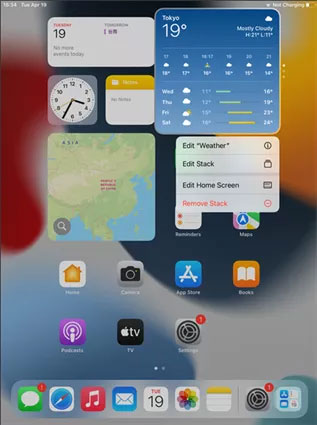
당신은 좋아할 것입니다:
iPhone에서 GPS 위치를 스푸핑하는 6가지 가능한 방법
한 번의 클릭으로 iPhone의 위치 서비스를 최대한 활용할 수 있습니다.
iOS 업데이트가 있을 때마다 버그와 문제가 발생할 것으로 예상됩니다. 위젯 지원은 iPhone의 홈 화면을 사용자 정의하는 새로운 방법이므로 사람들은 날씨 위젯 위치를 업데이트하는 데 따른 문제로 인해 상당히 당황스러워합니다. iPad에 잘못된 위치 문제가 표시되는 날씨 위젯이 있는 경우 아래 방법에 따라 문제를 해결하세요. ( 내 iPhone에서 내 위치가 왜 잘못되었나요 ?)
"정확한 위치" 기능을 활성화하여 장치의 위치를 파악하는 데 필요한 권한을 날씨 위젯에 부여했는지 확인해야 합니다. 이 기능이 비활성화된 경우 iPad는 "현재" 위치를 감지할 수 없습니다. "정확한 위치" 기능을 활성화하는 방법을 알아보려면 아래 단계를 따르세요.
1단계: iPad에서 "설정" 애플리케이션을 실행합니다.
2단계: '개인정보 보호'로 이동하여 '정확한 위치'를 탭하세요.
3단계: 화면 상단에서 "정확한 위치" 기능을 활성화합니다.
4단계: 같은 화면에서 아래로 스크롤하여 iPad 화면 하단에서 "날씨 애플리케이션"을 찾습니다.
5단계: 위젯 및 날씨 응용프로그램이 iPad의 현재 위치를 사용하도록 허용
"정확한 위치" 버튼을 켜기 상태로 밀어 위치 액세스를 허용하세요.
VPN 또는 가상 사설망은 보안 네트워크에 연결하는 데 사용할 수 있는 암호화된 연결입니다. VPN을 사용하여 지역 제한을 우회할 수도 있습니다. VPN과 iPad의 날씨 위젯의 문제는 "DNS" 또는 도메인 이름 서버와 관련이 있습니다.
iPad를 VPN에 연결하면 IP 주소와 같은 모든 정보가 VPN 회사의 서버로 연결됩니다. 따라서 VPN을 사용하면 날씨 위젯에 잘못된 위치가 표시될 수 있습니다. 문제를 해결하려면 iPad에서 VPN을 꺼야 합니다. 다음은 이 기능을 끄기 위해 따라야 하는 단계입니다: ( iPhone에서 GPS 위치를 스푸핑하는 방법 ?)
1단계: iPad에서 "설정" 애플리케이션을 실행합니다.
2단계: 화면을 아래로 스크롤하여 목록의 세 번째에 있는 "일반" 옵션을 누릅니다.
3단계: 나타나는 메뉴 목록에서 "VPN 및 장치 관리"를 클릭하세요.
4단계: "VPN" 버튼을 클릭한 다음 스위치를 "끄기" 위치로 "전환"하여 VPN을 비활성화합니다.
iPad의 날씨 앱이 올바른 위치에 접근할 수 없는 경우 잘못된 날씨 업데이트를 받게 됩니다. iPad의 날씨 앱 위치를 변경하려면 아래의 쉬운 방법을 따르십시오.
1단계: iPhone 홈 화면에서 "날씨 위젯"을 길게 누릅니다.
2단계: "날씨 편집" 버튼을 누르세요.
3단계: 올바른 위치를 수동으로 추가합니다.
4단계: 정보를 저장하고 정확한 날씨 업데이트를 즐기세요.
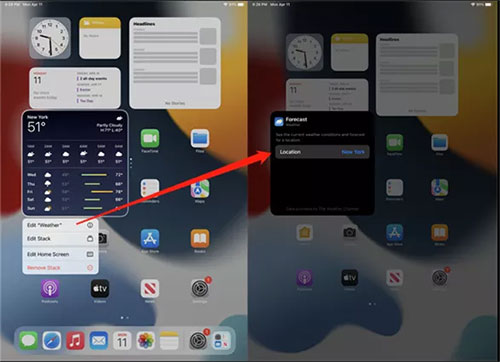
더보기:
내 iPhone에서 내 위치가 잘못된 이유는 무엇입니까? (수정 사항 포함)
iPhone에서 집 주소를 변경하는 방법은 무엇입니까? 필요한 5가지 방법
iPad에서 날씨 위치를 어떻게 변경합니까? 올바른 날씨 업데이트를 받는 것은 매우 중요합니다. 드문 경우지만, 이 문서에 설명된 방법을 따른 후에도 위치를 올바른 지역으로 변경해야 할 수도 있습니다. 이러한 상황에 처한 경우 타사 도구를 사용해 볼 수 있습니다.
iPad Location Changer 는 iPad/iPhone 위치를 쉽게 변경할 수 있는 다기능 애플리케이션입니다. iPad 날씨 위치를 변경하여 정확한 일기 예보에 액세스할 수 있게 해주는 사용하기 쉽고 매우 효과적인 도구입니다. iPad 위치 체인저를 사용하는 방법을 배우려면 아래의 단계별 가이드를 따르십시오.
01 iPad 위치 체인저 다운로드 및 설치
컴퓨터나 노트북에 iPad 위치 체인저를 다운로드한 후 소프트웨어를 설치하세요. 성공적으로 설치한 후 소프트웨어를 실행하십시오.
USB 케이블을 사용하여 iPad를 컴퓨터에 연결하세요. 그런 다음 iPhone의 잠금을 해제하고 "이 컴퓨터를 신뢰하십시오"라는 메시지가 나타나면 "신뢰" 버튼을 탭하십시오. 비밀번호를 다시 입력하세요.

02 지도에서 목적지를 선택하세요
"2단계"를 완료하면 지도가 자동으로 로드됩니다. 오른쪽 모서리에 있는 "텔레포트 모드" 옵션을 선택한 후 iPad를 설정하려는 위치를 선택하세요. 마우스를 스크롤하여 지도를 확대/축소하여 원하는 목적지를 선택하거나 왼쪽에 GPS/주소 좌표를 입력하여 목적지를 검색할 수 있습니다.

03 새로운 위치에 접속
목적지를 선택하면 거리, 좌표, 이름을 보여주는 팝업 사이드바가 나타납니다. 위치를 새로운 장소로 변경하려면 "이동" 버튼을 클릭하세요. "이동" 버튼을 클릭하면 위치가 즉시 변경됩니다.
때로는 날씨 애플리케이션이 올바른 위치로 설정되지 않은 경우 잘못된 날씨 업데이트를 제공할 수도 있습니다. 따라서 iPad에서 잘못된 날씨 위치 문제를 해결하려면 위에서 설명한 방법을 확인하십시오. 처음 세 가지 방법이 작동하지 않으면 iPad 위치 변경 소프트웨어를 사용할 수 있습니다. 이 응용 프로그램이 귀하에게 적합할 것이라고 100% 확신하실 수 있습니다.
관련 기사:
트위터 위치를 쉽게 위조하는 방법 | FAQ 및 솔루션 [검증됨]
모의 위치 없이 Android 에서 GPS를 가짜로 만드는 방법은 무엇입니까?
Android 에서 루트 없이 GPS를 가짜로 만드는 방법은 무엇입니까? [신뢰할 수 있는 앱 8개]
[Huawei 모의 위치] Huawei P40 Pro/P30 Pro/P20 Pro에서 모의 위치를 어떻게 변경하나요?